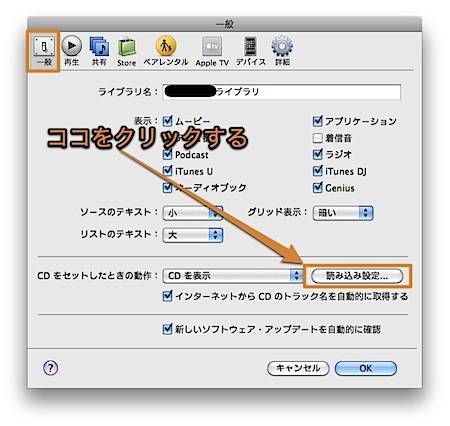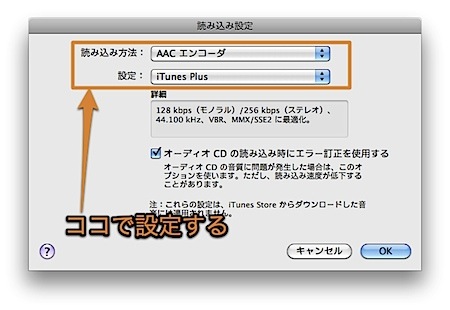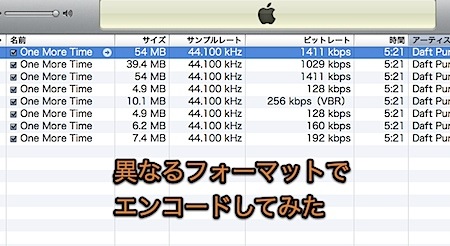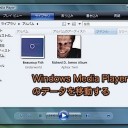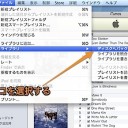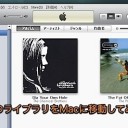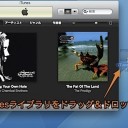iTunesの音声圧縮形式を変更してCDを高音質で録音する方法です。
以下を説明します。
- iTunesで使用できる音声ファイルフォーマットの詳しい説明
- iTunesで音声圧縮形式を変更する方法
- どのような読み込み設定が良いか
音声ファイルフォーマットとは
音声ファイルフォーマットとは、音のデータをMac上で取り扱えるようにしたファイルフォーマットです。
iTunesで利用できる音声ファイルフォーマットは、主に三種類に分類することができます。
- 非圧縮音声フォーマット(AIFF、WAV)
- 可逆圧縮音声フォーマット(Appleロスレス)
- 非可逆圧縮音声フォーマット(AAC、MP3)
非圧縮音声フォーマットとは(AIFF、WAV)
非圧縮音声フォーマットとは、CDの生の情報をそのまま取り込んだフォーマットです。音質はCDと全く同等で劣化していません。他の音声フォーマットに変換しても、CDから取り込んだ場合と全く同じ音質になります。
iTunesでは、AIFF形式とWAV形式が利用できます。
ただし、圧縮していないのでファイルの大きさが膨大になります。
可逆圧縮音声フォーマットとは(Appleロスレス)
可逆圧縮音声フォーマットとは、音声を何も省略しないでそのまま圧縮する方法です。通常のファイルを圧縮する時に利用するZIP形式のようなイメージです。
iTunesでは、Appleロスレス形式が利用できます。
CDの音声と可逆圧縮音声フォーマット(Appleロスレス)では、音質の劣化はありません。つまり、CDと全く同じ音質となります。
さらに、非圧縮音声フォーマット(AIFF、WAV)とも同等の音質ということになります。
また、可逆圧縮音声フォーマット(Appleロスレス)から、他の音声フォーマットに変換しても、直接CDから取り込んだ場合と同じ音質になります。
この方式の利点は、圧縮を行うので非圧縮音声フォーマット(AIFF、WAV)よりもファイルの大きさが小さくなることです。
非可逆圧縮音声フォーマット(AAC、MP3)
非可逆圧縮音声フォーマットとは、人間が主観的に聞き取れない音、聞き取りづらい音を省略して、圧縮する音声フォーマットです。その性質上、前の2種類の音声フォーマットより音質は少し劣化します。
iTunesでは、AAC形式とMP3形式が利用できます。
このフォーマットは、例えば、大きい音のすぐ近くの小さい音は聞き取りづらいといった人間の習性から、その小さい音を省略したりぼかしたりしてデータを間引きし圧縮します。
あくまで、人間の主観的な聞いた感覚を重視して圧縮するので、測定機械の結果では差があるのに、原音と判別できないような音質になることがあります。
このフォーマットは、どの音を重視するか、または省略するかを決める圧縮方式の違いで、音質が異なることになります。しかし、通常は新しい規格の方がファイルが小さく、高音質にすることができます。
また、一般的にはビットレート(kbps)が高い方が高音質になります。ビットレートとは、一秒間にどのくらいのデータを再生に使用するかの単位です。この数値が高いほど多くのデータを使用するので、音質は良くなりますが、ファイルの大きさは大きくなります。
なお、このフォーマットから、非圧縮音声フォーマット(AIFF、WAV)や可逆圧縮音声フォーマット(Appleロスレス)に変換しても、すでにデータは省略されているので元のCDと同じ音質にはなりません。
また、このフォーマットに圧縮する度に音質が劣化するので注意が必要です。例えば、非可逆圧縮音声フォーマット(MP3)から、さらに非可逆圧縮音声フォーマット(AAC)に変換すると、二回原音から圧縮したことになり、二回分音質が下がるということです。
この形式の最大のメリットは圧倒的なファイルの小ささです。元のデータから比べると10分の1から5分の1になります。
iTunesで音声ファイルフォーマットを変更する方法
iTunesの「環境設定」の「一般」タブより、「CDをセットした時の動作」の欄の「読み込み設定」をクリックします。
そして、「読み込み方法」と「設定」を指定します。
「オーディオCDの読み込み時にエラー訂正を使用する」にはチェックを入れておきましょう。若干読み込みが遅くなりますが、エラー時に修正してくれます。
どのような読み込み設定が良いか
これは、音質とファイルの大きさどちらを重視するかによって決まります。
管理人は、iPodやiTunesで使用するのであればAACかAppleロスレスで良いと思います。
まず、非圧縮音声フォーマット(AIFF、WAV)はAppleロスレスが使用できる以上、ファイルが大きいだけであまり意味が無いと思います。また、AppleロスレスからAIFF、WAV形式への変換は音質の劣化無く簡単にできます。
次に、AACとMP3では、MP3はいろいろな機器で使用できるというメリットがありますが、現在ではAACもかなりの機器で使用できますし、新しい規格であるAACはビットレートを低くしてファイルを小さくしても、MP3より音質が劣化しにくいというメリットがあります。
ちなみに、管理人はCDからの取り込んだファイルは、AACの256kbpsに統一してあります。
音声圧縮フォーマットの大きさを比較してみる
試しに、5分21秒の曲をエンコードしてみました。
| AIFF形式 | 54MB |
| WAV形式 | 54MB |
| Apple ロスレス | 39.4MB |
| ACC形式 (128kbps) |
4.9MB |
| ACC形式 (256kbps) |
10.1MB |
| MP3形式 (128kbps) |
4.9MB |
| MP3形式 (160kbps) |
6.2MB |
| MP3形式 (192kbps) |
7.4MB |
このように非可逆圧縮音声フォーマットは、同じ形式でもビットレートにより大きさがかなり変わります。試聴してどのくらいのビットレートが必要か決めます。
以上、Mac iTunesのエンコード方式を変更して高音質で録音する方法でした。